✨
UntiyでWindowsとMacでの文字化け、改行コード違いの回避(Visual Studio)
はじめに
Unityのプロジェクトをデフォルト設定で、WindowsとMac両方から編集すると、
文字化け、改行コードの不一致が発生します(ToT)
下記になるように設定していきます!
| 項目 | 値 |
|---|---|
| 文字コード | UTF-8 BOM付き |
| 改行コード | lf |
環境
-
VisualStudio 2019
- for Windows
- fro Mac
- Unity 2020.3.13f1
■Windows側
保存時に改行コードを自動変換
- 「拡張機能 -> 拡張機能の管理」から、「Line Endings Unifier」をインストール


- 「ツール -> オプション」から、「Line Endings Unifier」に下記を設定
| 項目 | 値 |
|---|---|
| Default Line Ending | Linux |
| Force Default Line Ending On Document Save | True |


「EditorConfig」による、カスタムエディター設定
- プロジェクトを右クリックして、「追加 -> 新しい項目」を押下
- 「editorconfig」を検索して、「editorconfig ファイル(.NET)」選択
- 「追加」を押下


- 「はい」を押下

-
プロジェクトフォルダ配下に作成される「.editorconfig」を、
テキストエディタ等で開いて下記を設定 -
ソリューションの変更を保存
| 項目 | 値 |
|---|---|
| charset | utf-8-bom |
| end_of_line | lf |

■Mac側
改行コードの設定
- 「Visual Studio -> ユーザー設定」を押下
- 「ソース コード -> コードのフォーマット -> C# ソースコード」を選択
- 「改行コード」に「Unix / Mac」を設定して「OK」を押下
- 「Visual Studio -> ユーザー設定」を押下

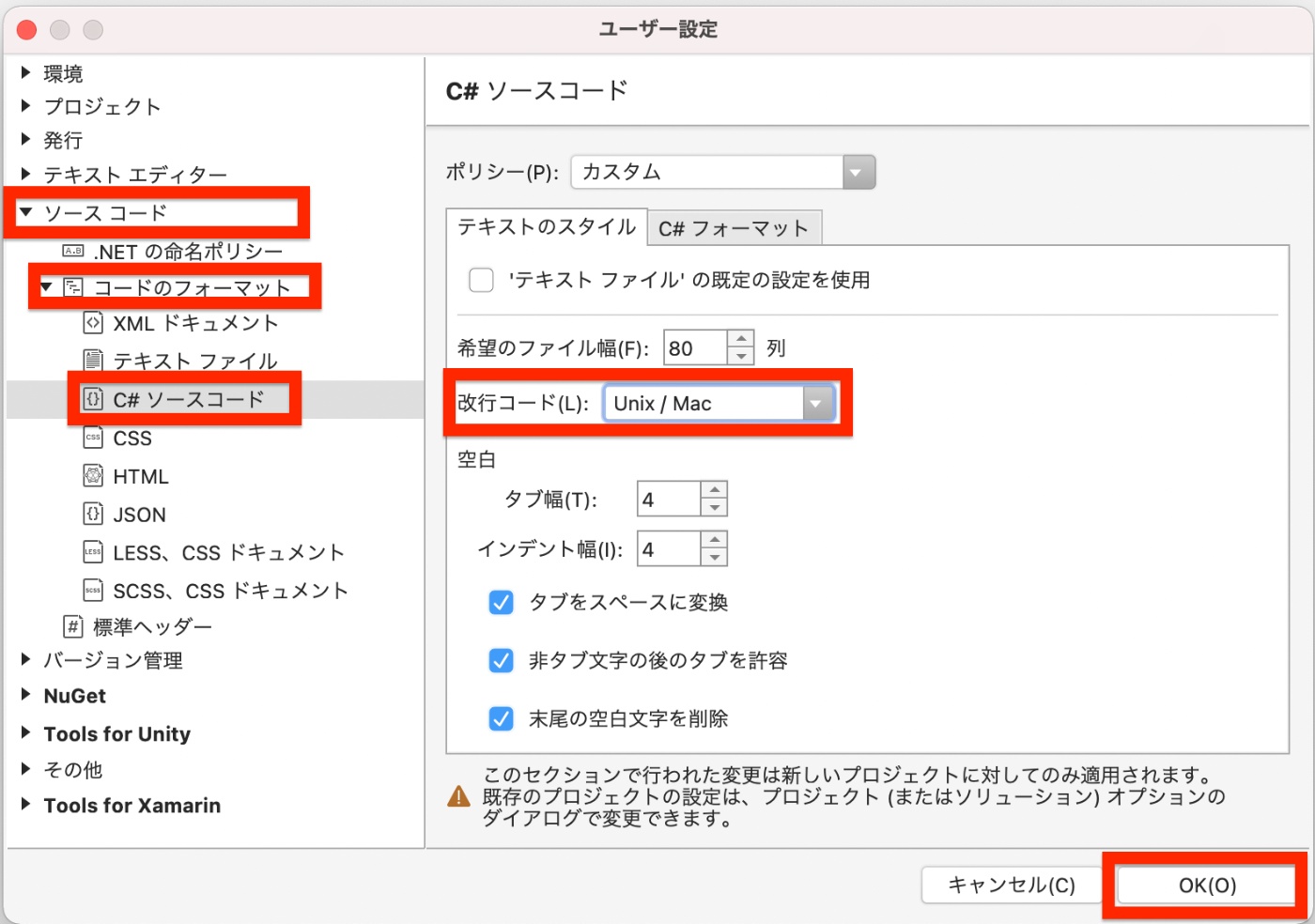
「EditorConfig」を有効にする
- 「Visual Studio -> 拡張機能」を押下
- 「ギャラリー」を選択
- 「EditorConfig」を選択して、「インストール」を押下
- 「インストール」を押下



Discussion